手机里面还隐藏一个扫描仪功能,以后扫描文件,都不用去复印店了
办公党肯定深有体会,经常需要扫描文档,一般办公室都有扫描仪,如果在家肯定要去附近的复印店进行扫描。
其实这些方法或多或少都很麻烦,因为现在手机里面就有扫描仪功能,手机人人都有,一键在家就能扫描,再也不用去复印店了。
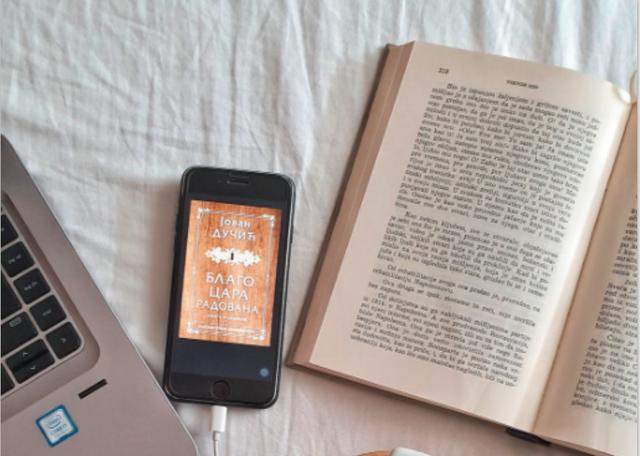
1、安卓扫描仪
演示机型:华为
说到扫描仪,其实很多安卓手机都自带,可能大家没发现。
比方说华为手机扫描功能就隐藏在相机里面,打开相机进行拍摄。
然后就会自动进行识别,并进行全屏翻译或者保存电子档。
缺点:0
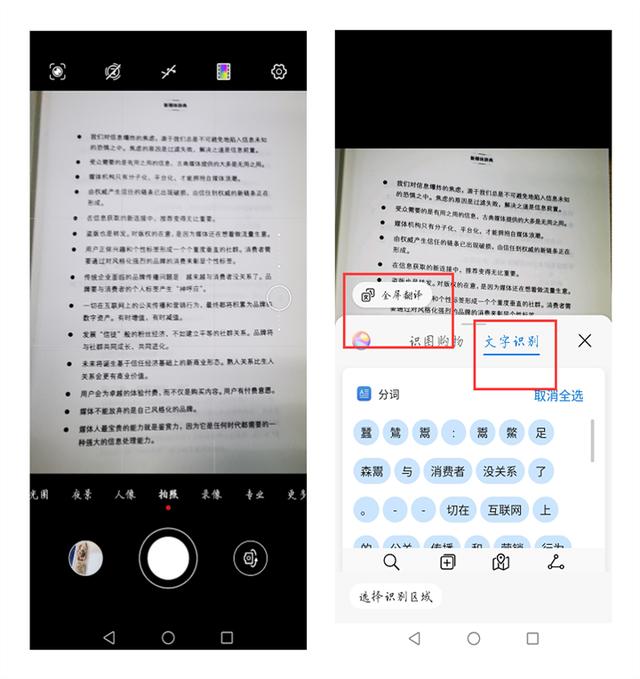
2、微信扫描仪
微信扫描仪功能,用来翻译我们日常书本上的英文段落或单词。
打开微信,点击右上角扫一扫功能,对准纸质文档进行拍摄一下。
扫描3秒不到,就能准确翻译出英文的中文意思,并保存在屏幕上。
缺点:但是扫描出的文字,并不能进行复制等操作。
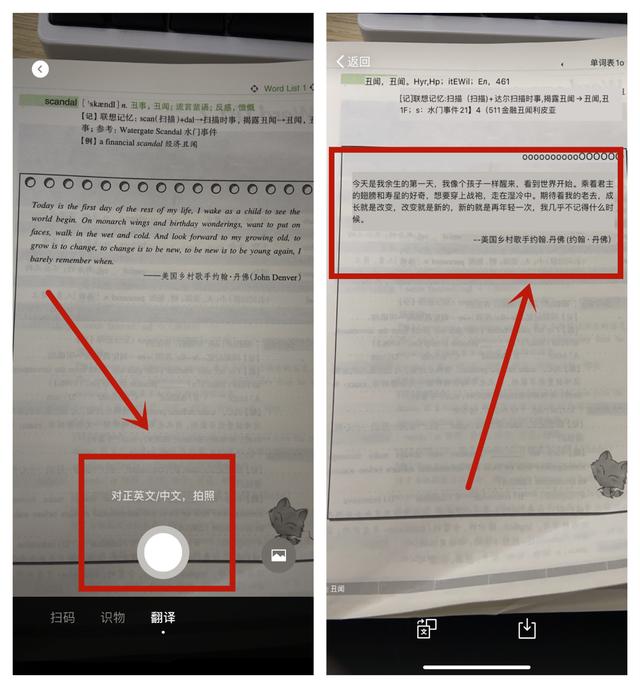
3、iPhone扫描仪
苹果手机的扫描仪功能,是所有手机扫描功能,隐藏最深的。
首先我们需要打开备忘录功能,然后新建一个备忘录。
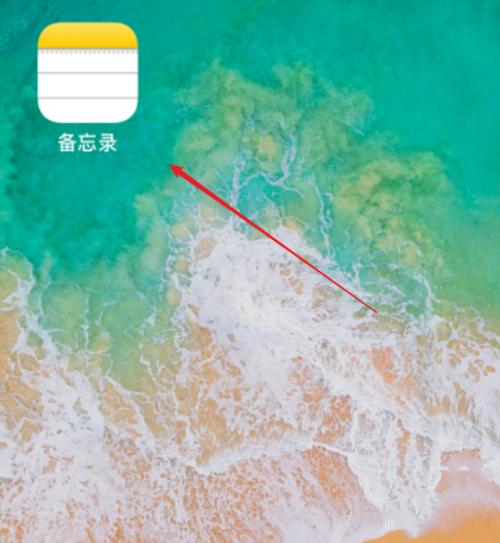
进行编辑之后,弹出键盘按钮,点击拍照按钮。
会出现扫描文稿样式,然后对准书本扫描,就能一键保存在手机上。
缺点:扫描的文件以PDF文件的方式保存,不能复制里面的文字。

4、其他扫描方法
那么想要扫描文件,还想要提取里面的文字,可以借助迅捷文字识别工具。
(表情包迅捷文字识别)
不仅能将文档变成PDF形式,还能将纸质文档直接转化成Word版本,一般会议内容,直接扫描稍微整理一下就能用。此外文档也可以编辑复制进行发送。
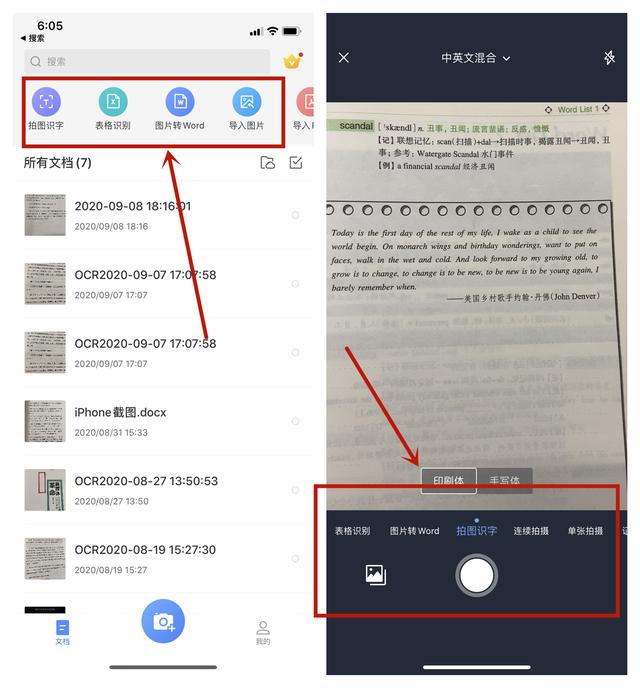
手机能充电扫描仪,我已经分步骤教给你们,根据自己的需要领取使用吧!























 被折叠的 条评论
为什么被折叠?
被折叠的 条评论
为什么被折叠?








